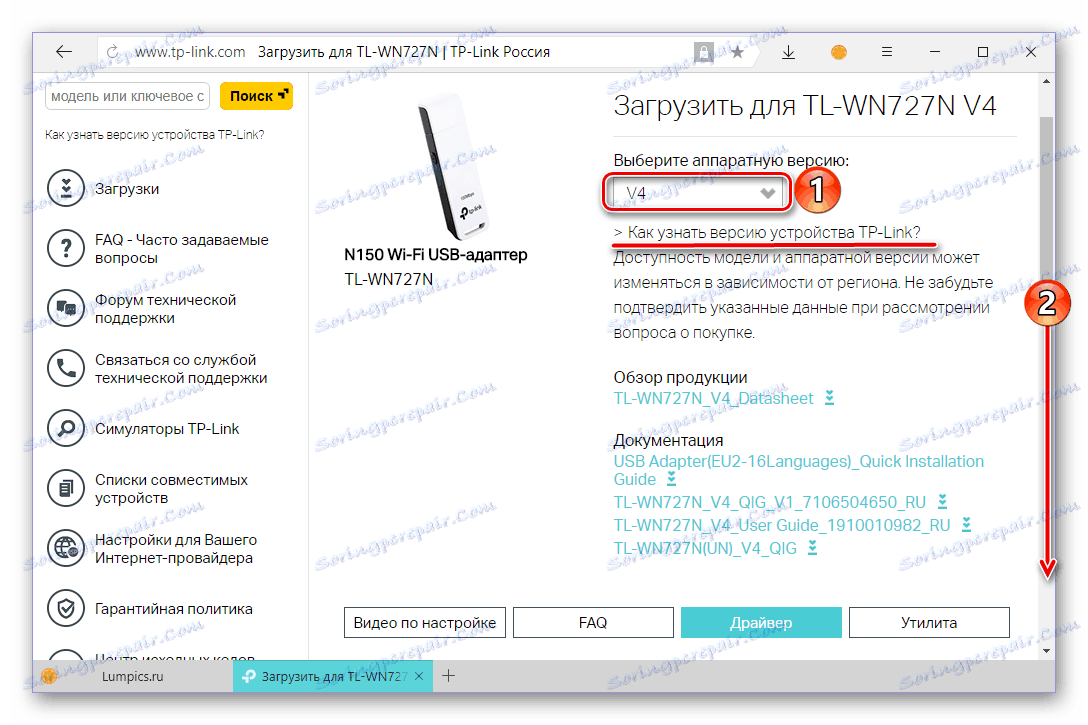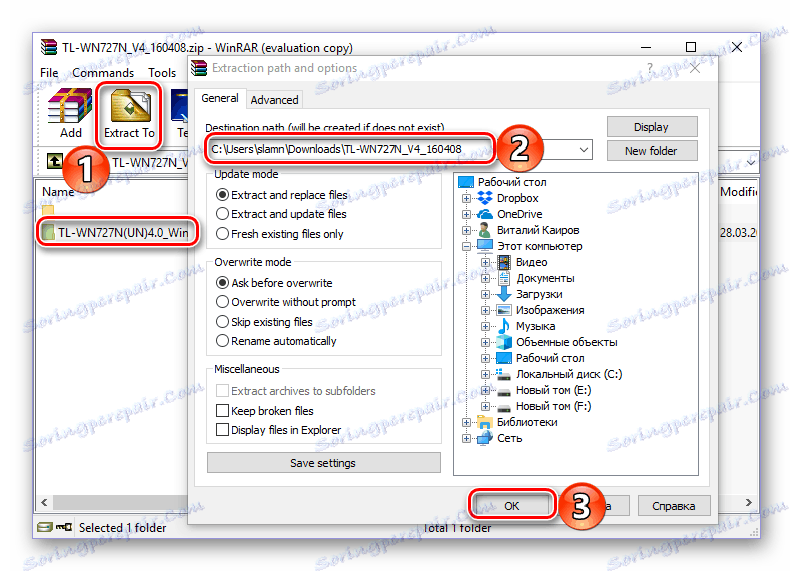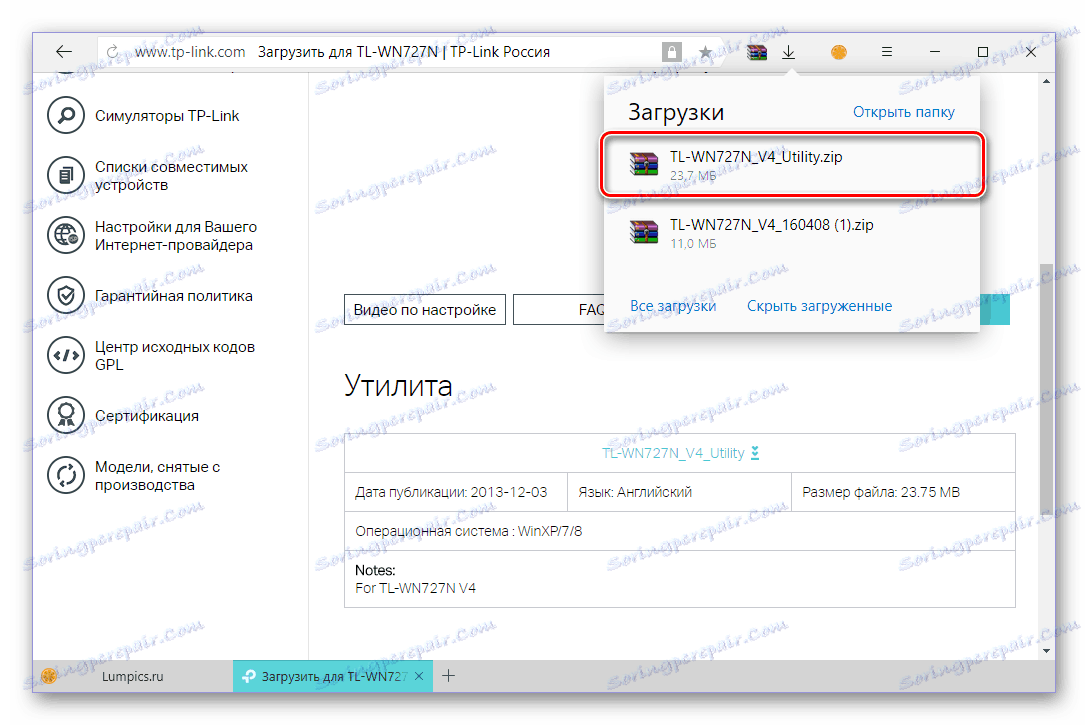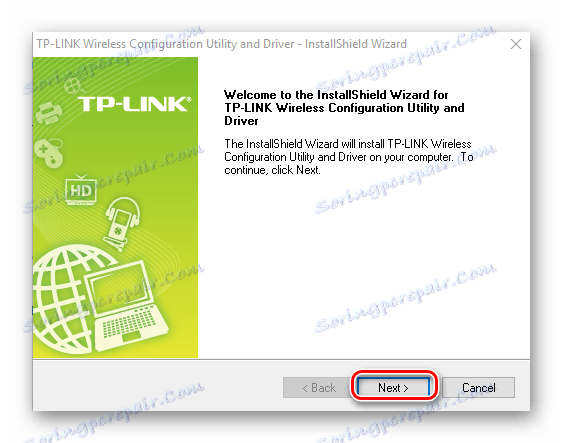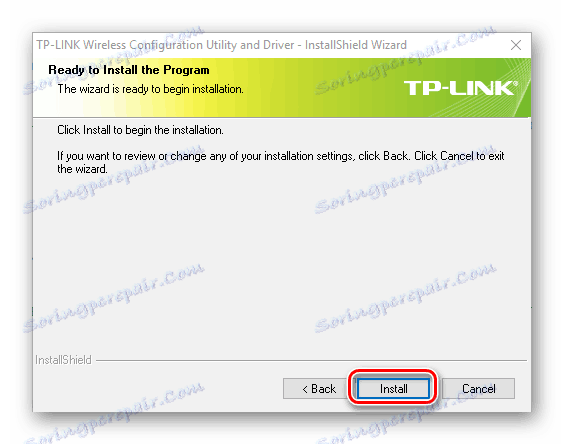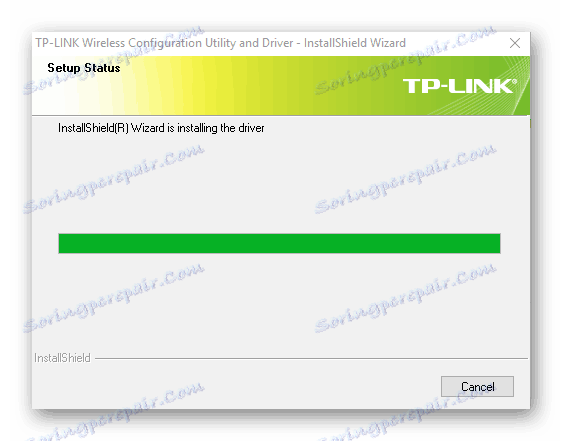Prevezmite a nainštalujte ovládač pre adaptér TP-Link TL-WN727N Wi-Fi
Spoločnosť TP-Link je známa nielen pre svoje smerovače, ale aj pre bezdrôtové adaptéry. Tieto kompaktné zariadenia s veľkosťou jednotky USB flash umožňujú zariadeniam, ktoré nemajú integrovaný modul, prijímať signál Wi-Fi. Pred tým, ako začnete používať takéto zariadenia, musíte nájsť a nainštalovať príslušný ovládač. Zvážte tento postup na príklade TP-Link TL-WN727N.
obsah
Možnosti vyhľadávania ovládačov TP-Link TL-WN727N
Rovnako ako u akéhokoľvek zariadenia tohto typu, môžete vybavený adaptérom Wi-Fi so skutočným softvérom vybaviť niekoľkými spôsobmi. O každom z nich budeme podrobnejšie rozprávať.
Poznámka: Pred vykonaním ľubovoľnej z nižšie popísaných metód pripojte zariadenie TL-WN727N k známemu USB portu počítača priamo bez použitia adaptérov a "predlžovacích šnúr".
Metóda 1: Oficiálna webová stránka
Softvér potrebný pre TP-Link TL-WN727N si môžete stiahnuť z webovej stránky výrobcu. Vlastne je z oficiálneho webového zdroja, že by sa mal začať hľadať ovládače pre všetky zariadenia.
Prejdite na stránku podpory TP-Link
- Raz na stránke so stručným popisom charakteristík bezdrôtového adaptéra prejdite na kartu "Ovládač" , ktorá sa nachádza pod prístrojom s dokumentáciou k dispozícii na prezeranie a sťahovanie.
- V rozbaľovacom zozname umiestnenom pod slovami "Zvoľte verziu hardvéru" zadajte hodnotu, ktorá zodpovedá špeciálne TP-Link TL-WN727N. Potom prejdite trochu nadol.
![proti]()
Poznámka: Hardvérová verzia adaptéra Wi-Fi je vyznačená na špeciálnej nálepke na puzdre. Ak na obrázku vyššie nájdete odkaz "Ako zistiť verziu zariadenia TP-Link" , uvidíte nielen podrobnejší popis, ale aj živý príklad toho, kam tieto informácie hľadať.
- V časti "Ovládač" bude odkaz na najnovšiu dostupnú verziu softvéru pre TL-WN727N, kompatibilný s Windows 10 , Nižšie nájdete podobnú softvérovú komponentu pre linux ,
- Ihneď po kliknutí na aktívny odkaz sa začne sťahovanie archívu s ovládačom do počítača. Doslova sa v niekoľkých sekundách objaví v priečinku "Downloads" alebo v adresári, ktorý ste zadali.
- Extrahujte obsah archívu pomocou ľubovoľného archivátora (napríklad, WinRAR ).
![Extrahovaný ovládač pre bezdrôtový adaptér TP Link TL-WN727N od archívu]()
Prejdite do zložky získanej po rozbalení a spustite inštalačný súbor v nej umiestnený.
- V uvítacom okne sprievodcu nastavením TP-Link kliknite na tlačidlo "Ďalej" . Ďalšie kroky sa vykonajú automaticky a po ich dokončení stačí zatvoriť okno inštalačnej aplikácie.
![Spustenie inštalácie ovládača pre bezdrôtový adaptér TP Link TL-WN727N]()
Aby ste sa uistili, že bezdrôtový adaptér TP-Link TL-WN727N funguje, kliknite na ikonu "Sieť" v systémovej lište (paneli s upozorneniami) - zobrazí sa zoznam dostupných bezdrôtových sietí. Nájdite svoje vlastné a pripojte sa k nej jednoduchým zadaním hesla.
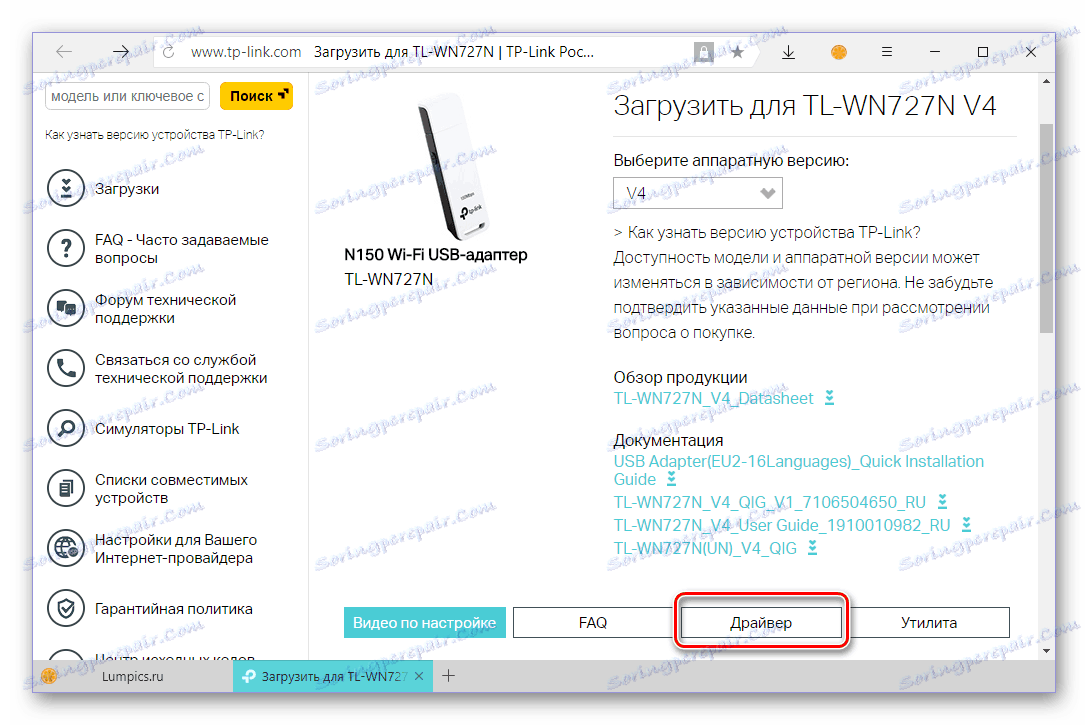

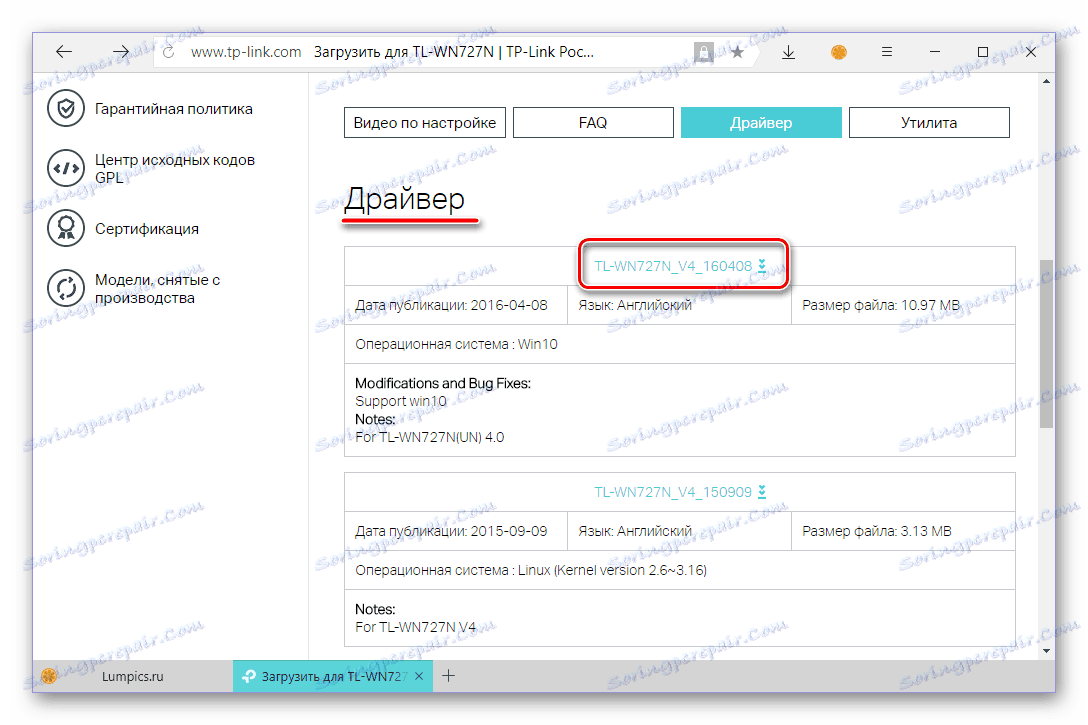
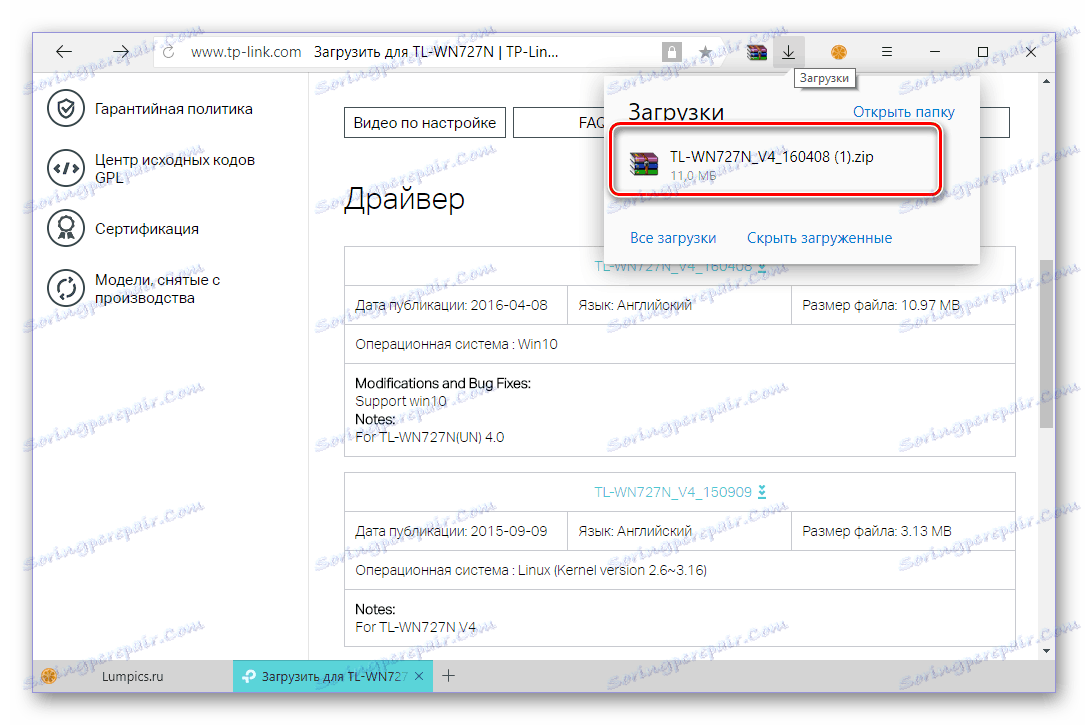
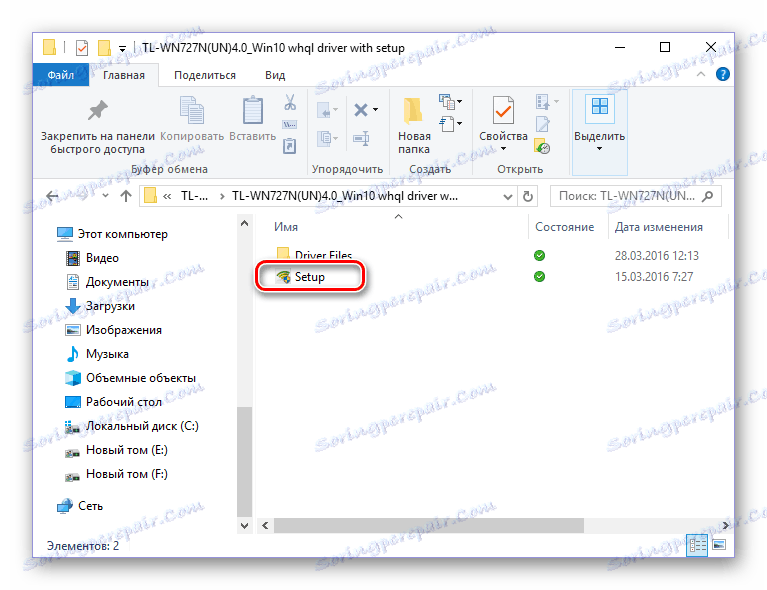
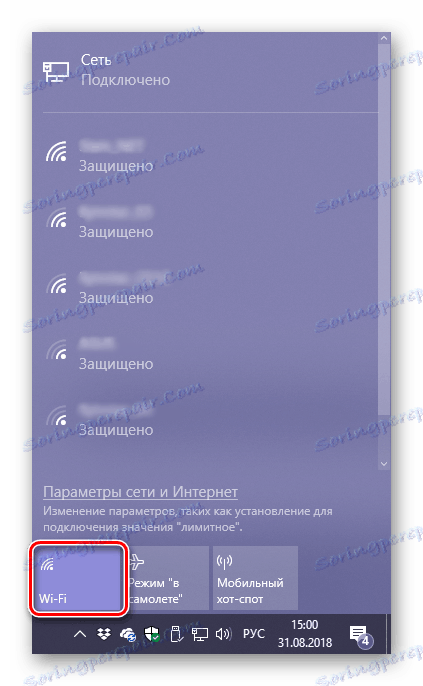
Sťahovanie ovládačov z oficiálnych webových stránok TP-Link a ich následná inštalácia je pomerne jednoduchá úloha. Tento prístup k zabezpečeniu zdravia adaptéra Wi-Fi TL-WN727N nevyžaduje veľa času a určite nespôsobí problémy. Zameriavame sa na zváženie iných možností.
Metóda 2: značkový nástroj
Okrem ovládačov poskytuje TP-Link sieťové zariadenia a vlastné nástroje pre svoje produkty. Takýto softvér umožňuje nielen inštaláciu chýbajúcich ovládačov, ale aj ich aktualizáciu, keď budú k dispozícii nové verzie. Zvážte, ako načítať a nainštalovať takýto nástroj pre TL-WN727N, od ktorého sme povinní pracovať.
- Postupujte podľa odkazu z predchádzajúcej metódy na stránku popisujúcu vlastnosti adaptéra Wi-Fi a potom na kartu Utility , ktorá sa nachádza vpravo dole.
- Kliknutím na odkaz so svojím názvom spustite preberanie.
- Rozbaľte obsah archívu stiahnutého do počítača,
![Otvorte a rozbaľte archív s nástrojom na inštaláciu ovládača pre TP Link TL-WN727N]()
nájdite inštalačný súbor v adresári a spustite ho.
- V okne, ktoré sa zobrazí, kliknite na tlačidlo "Ďalej"
![Začnite inštaláciu nástroja na vyhľadanie ovládačov pre bezdrôtový adaptér TP Link TL-WN727N]()
a potom "Inštalovať" na spustenie inštalácie vlastného TP-Link utility.
![Spustite inštaláciu nástroja na vyhľadanie ovládačov pre adaptér TP Link TL-WN727N]()
Postup trvá niekoľko sekúnd,
![Priebeh inštalácie pomôcky nájde ovládač pre bezdrôtový adaptér TP Link TL-WN727N]()
po dokončení kliknite na tlačidlo "Dokončiť" v okne inštalátora.
- Spolu s nástrojom bude v systéme tiež nainštalovaný ovládač, ktorý bude pre TL-WN727N pracovať s Wi-Fi. Ak sa chcete uistiť, skontrolujte zoznam dostupných bezdrôtových sietí, ako bolo popísané na konci prvej metódy alebo v "Správcovi zariadení", rozbaľte pobočku "Sieťové adaptéry" - zariadenie rozpozná systém a je preto pripravené na použitie.
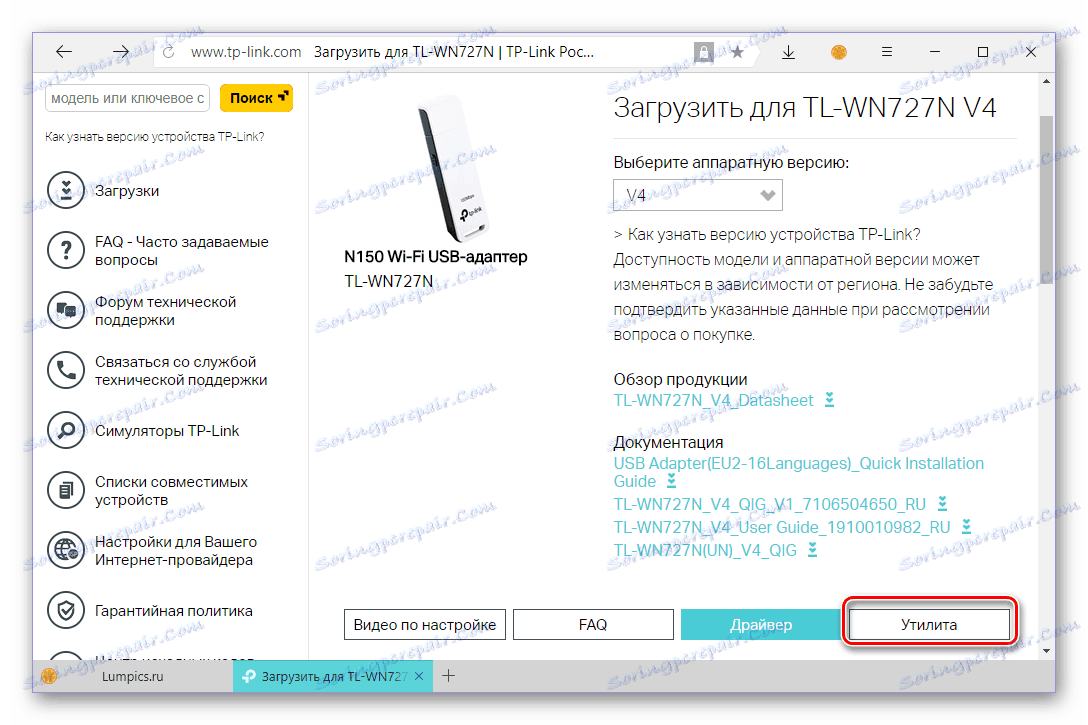
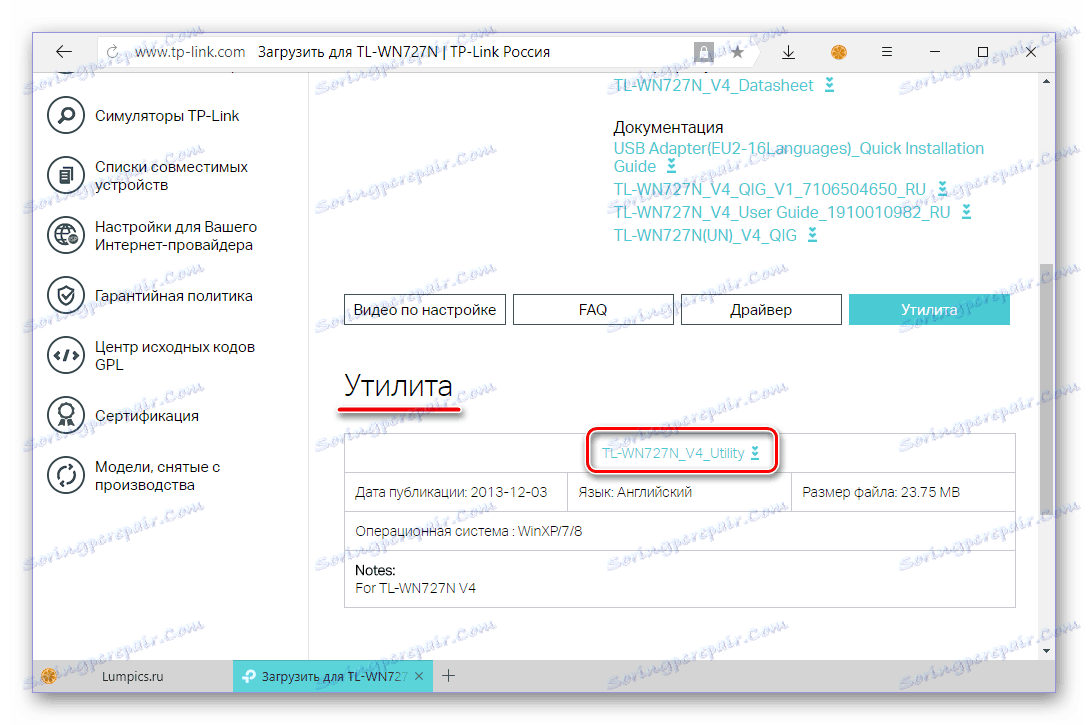
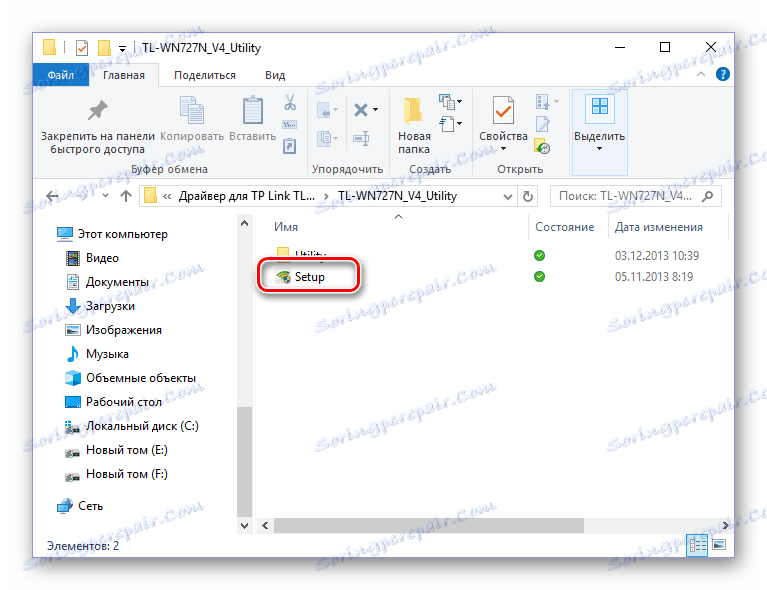
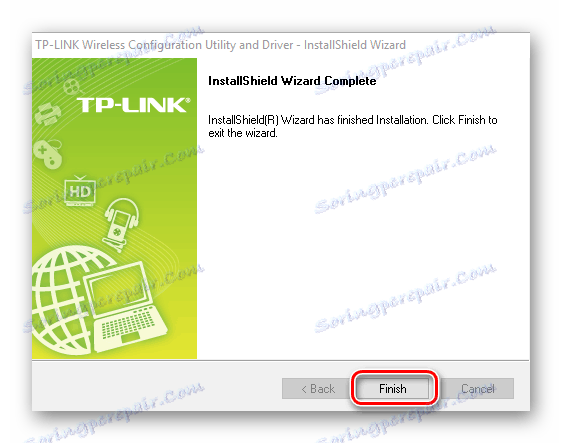
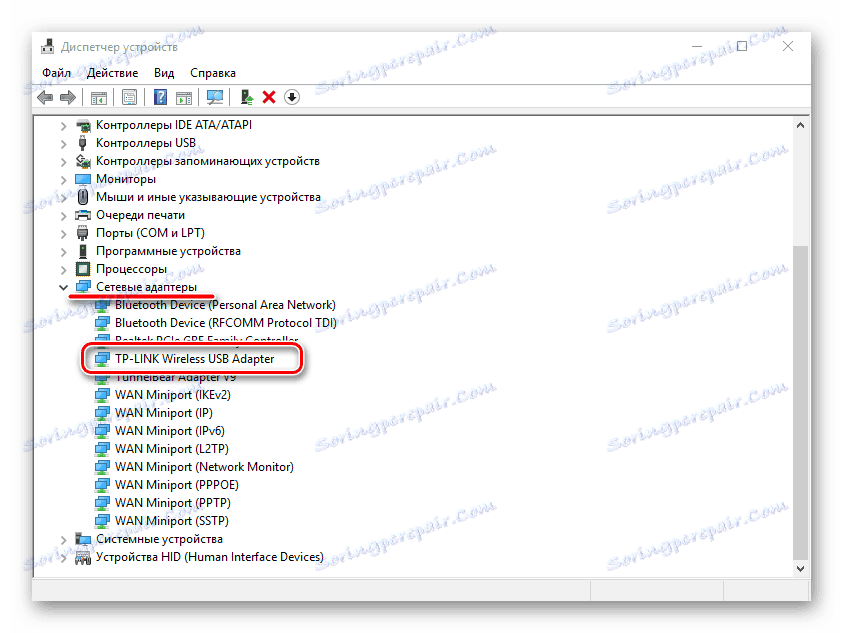
Táto metóda sa prakticky nelíši od predchádzajúceho, jediný rozdiel je v tom, že nástroj inštalovaný v systéme bude tiež monitorovať aktualizácie ovládačov. Ak sú tieto dostupné pre TP-Link TL-WN727N, v závislosti od vašich nastavení sa automaticky nainštalujú alebo budete musieť urobiť manuálne.
Metóda 3: Špecializované programy
Ak sa vyššie opísané možnosti inštalácie ovládača adaptéra TP-Link Wi-Fi z nejakého dôvodu nevyhovujú alebo ste s nimi nedokázali dosiahnuť požadovaný výsledok, odporúčame vám použiť riešenie tretej strany. Takéto programy vám umožňujú inštalovať a / alebo aktualizovať ovládače pre akýkoľvek hardvér, nielen pre TL-WN727N. Pracujú v automatickom režime, najprv skenujú systém a potom stiahnú chýbajúci softvér z databázy a inštalujú ho. V ďalšom článku sa môžete oboznámiť so zástupcami tohto segmentu.
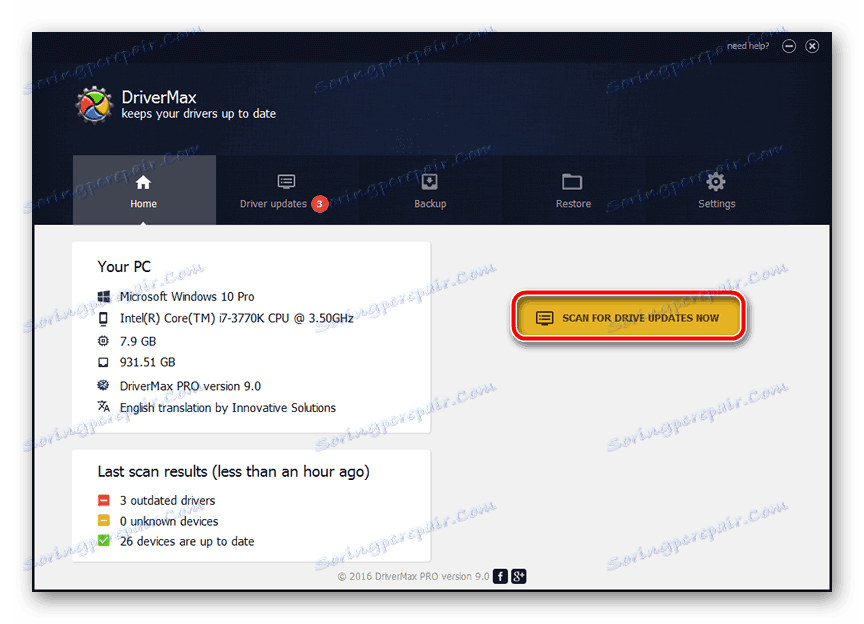
Ďalšie podrobnosti: Softvér na inštaláciu ovládačov
Ak chcete vyriešiť problém, ktorý máme s vami, niektoré z uvedených aplikácií bude vhodné. Avšak, ak máte záujem o výlučne slobodný softvér, jednoduchý a pohodlný na použitie, odporúčame použiť DriverMax alebo DriverPack , najmä preto, že sme predtým hovorili o nuansách práce každého z nich.
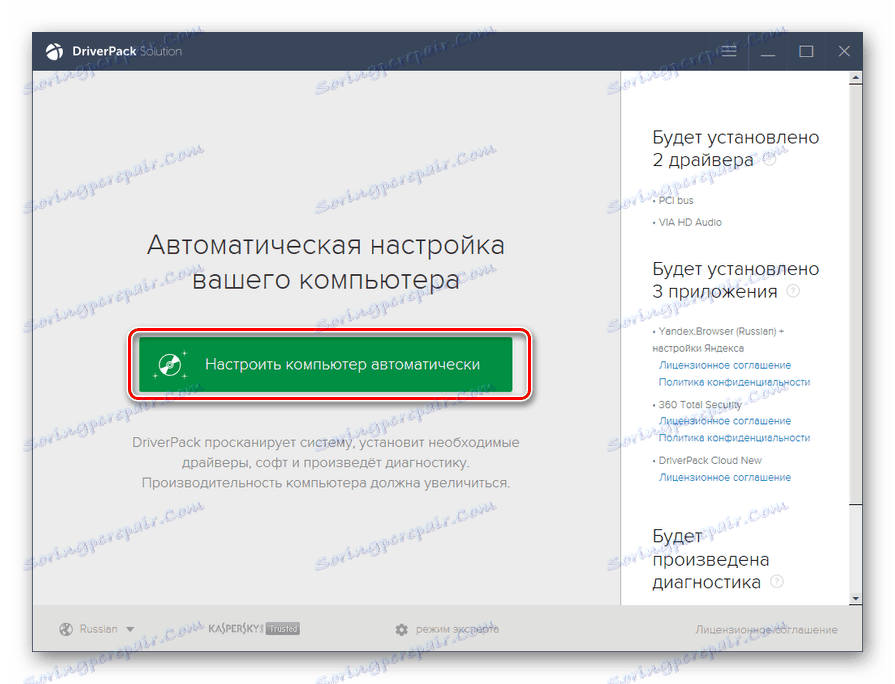
Ďalšie podrobnosti:
Aktualizácia ovládača pomocou riešenia DriverPack
Vyhľadajte a nainštalujte ovládače v programe DriverMax
Metóda 4: ID hardvéru
S odkazom na Správcu zariadení zabudovaný do systému sa môžete nielen oboznámiť so zoznamom zariadení inštalovaných v počítači a pripojených zariadeniach, ale tiež zistiť niektoré dôležité informácie o nich. Druhý obsahuje ID ID zariadenia. Jedná sa o unikátny kód, ktorý vývojári poskytujú každý svoj produkt. Poznáte to, môžete ľahko nájsť a prevziať najnovší ovládač. Pre bezdrôtový adaptér TP-Link TL-WN727N uvedený v tomto článku má tento identifikátor nasledujúci význam:
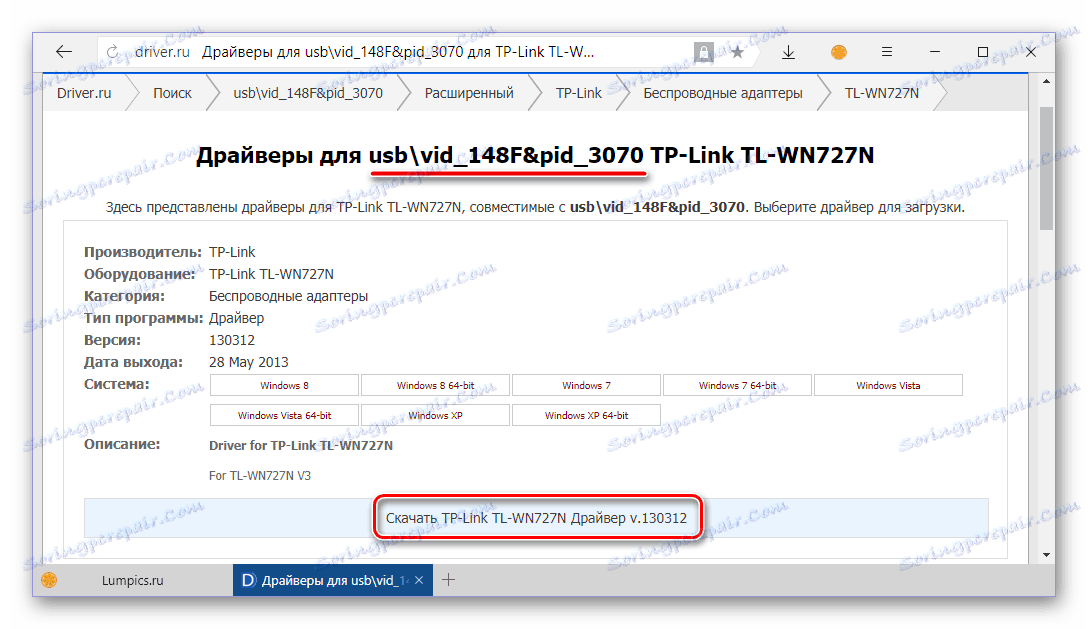
USBVID_148F&PID_3070
Skopírujte toto číslo a použite pokyny na našich webových stránkach, ktoré podrobne opisujú algoritmus pre prácu s ID a špeciálnymi webovými službami.
Ďalšie podrobnosti: Vyhľadajte ovládač podľa ID hardvéru
Metóda 5: Štandardné nástroje systému Windows
Ak je na vašom počítači nainštalovaný systém Windows 10, je pravdepodobné, že operačný systém automaticky nájde a nainštaluje ovládač TP-Link TL-WN727N hneď po jeho pripojení k konektoru USB. Ak sa to nestane automaticky, podobné akcie sa dajú vykonať manuálne. Všetko, čo je potrebné na to, je požiadať o pomoc správcu zariadenia, ktorý je už známy a postupovať podľa krokov popísaných v článku na nižšie uvedenom odkazu. Navrhovaný algoritmus je uplatniteľný aj pre ostatné verzie operačného systému a nielen pre "desať".
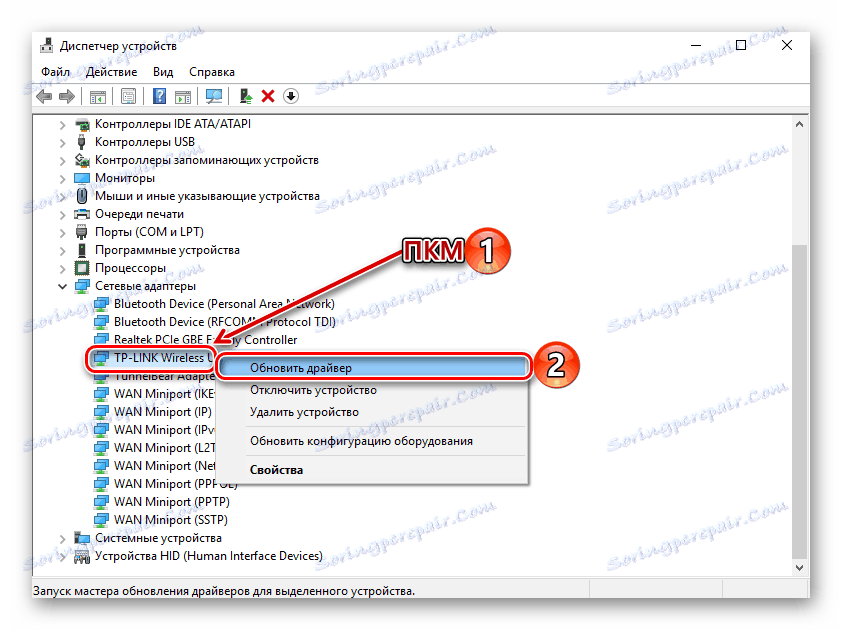
Ďalšie podrobnosti: Inštalácia ovládačov pomocou štandardných nástrojov systému Windows
záver
Tento článok dospel k logickému záveru. Preskúmali sme všetky existujúce možnosti vyhľadávania a inštalácie ovládačov pre TP-Link TL-WN727N. Ako môžete vidieť, že tento adaptér Wi-Fi pracuje pomerne ľahko, stačí vybrať metódu, ktorá je pre tento účel najvhodnejšia. Ktorý z nich je na vás, všetci sú rovnako efektívni a rovnako dôležití aj bezpeční.